Gezien de overvloed aan functies die door een computer worden uitgevoerd, wil elke gebruiker te allen tijde genieten van de beste en snelste prestaties. Niettemin hebben sommige gebruikers enige vertragingen gemeld tijdens het gebruik van Windows 10.
Er kunnen veel redenen zijn voor een vertraging van de computer. Een van de meest voorkomende oorzaken is gerelateerd aan Stand-by geheugen. Dit probleem houdt verband met het RAM van uw computer.
Dit artikel onderzoekt het probleem en is bedoeld om u enkele eenvoudig te volgen oplossingen voor deze specifieke problemen te bieden.
Wat is stand-bygeheugen?
Standby-geheugen is een speciaal type RAM-beheer (Random Access Memory) op Windows 10 dat er vaak voor zorgt dat de computer langzamer gaat werken, vooral 64-bits versies. Dit komt vaak door bugs die het besturingssysteem beïnvloeden.
Programma's en services die op Windows 10 worden uitgevoerd, gebruiken een deel van het RAM als cache. Dit betekent dat ze een reeks veelgebruikte informatie in dit geheugengebied schrijven. De cache moet, na het uitvoeren van programma's of services, worden vrijgegeven en beschikbaar worden gesteld, maar dit gebeurt niet altijd.
In feite, wanneer de bug verschijnt, liggen de gegevens in het cachegeheugen, in plaats van te worden verwijderd, in een permanente wachttoestand en worden ze inactief geheugen of RAM in stand-by.
- GERELATEERD: 5 beste geheugenopruimers voor Windows 10 om de computersnelheid te verhogen
Dit fenomeen, dat soms bijna al het vrije geheugen kan absorberen, zorgt ervoor dat de processen die op uw computer worden uitgevoerd, vertragen. Dit gebeurt omdat Windows wordt gedwongen om het wisselbestand op de harde schijf te gebruiken. Dat moet je vermijden, vooral met een computer die is uitgerust met een SSD-schijf.
Dit kan een vervelende bug zijn, vooral voor mensen die op hun laptop werken of gamers die veel gratis RAM nodig hebben om van hun games te genieten.
Wanneer treden meestal problemen met het standby-geheugen op?
Als Windows 10 Update actief is, kunnen games of andere programma's die in gebruik zijn, stotteren. Men kan ook een bericht ontvangen zoals "geheugenfout"Of"het programma kan de benodigde RAM niet toewijzen".
Wat te doen als er weinig stand-bygeheugen op de pc is?
U kunt uw systeem terugbrengen naar de normale snelheid door de onderstaande stappen te volgen.
Hoe u kunt controleren of dit een probleem met het standby-geheugen is?
Stap 1 - Druk tegelijkertijd op de CTRL + SHIFT + ESC-toetsen om het Taakbeheer-paneel te activeren. Of klik, als u dat wilt, met de rechtermuisknop op een leeg gedeelte van de taakbalk en selecteer Taakbeheer.
Stap 2 - Klik op de Prestatie tab en klik hieronder op Open Bronmonitor.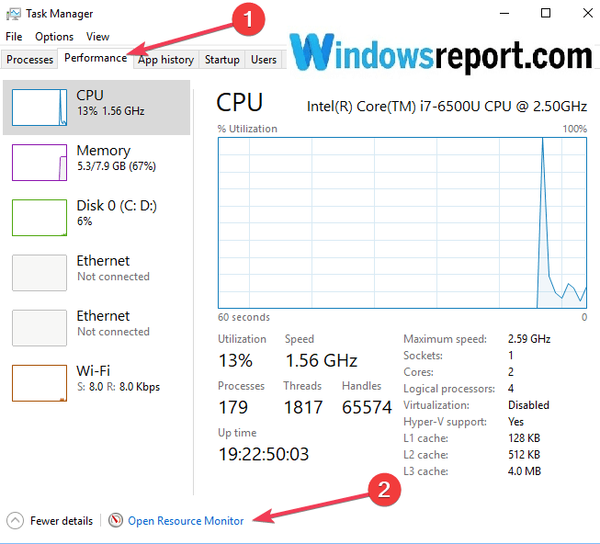
Nu zie je in het paneel een weergave van het RAM. De groene is het gebruikte RAM-geheugen, de lichtblauwe versie is het vrije geheugen en de blauwe is het standby-geheugen. Als deze laatste vol is, wordt uw computer langzamer vanwege het stand-bygeheugen.
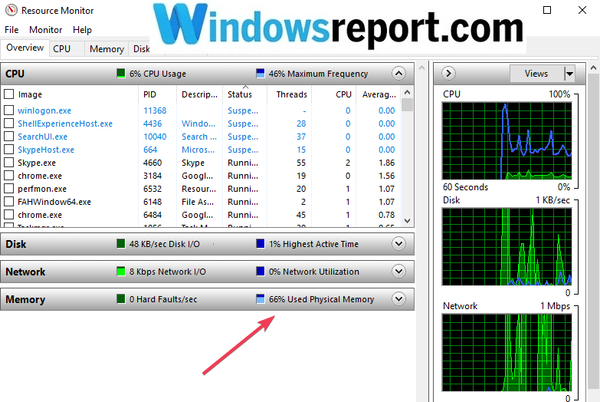
Nu kunt u overgaan van de analysefase naar actie. Er zijn twee handige programma's om dit probleem op te lossen RAMMap en LeegStandbyList, beschreven in respectievelijk Oplossing 1 en Oplossing 2.
De eerste is nuttiger als de bug u zelden hindert. Als de bug in stand-bygeheugen veel voorkomt, biedt het tweede programma een nauwkeurigere oplossing.
- GERELATEERD: FIX: Mozilla Firefox-geheugenlek in Windows 10, 8.1
Oplossing 1: installeer RAMMap
- Ga naar de officiële website van Microsoft en iInstall RAMMap, een door Microsoft ontwikkeld hulpprogramma.
- Sla het programma op en pak het bestand uit
- Start het programma
- Klik in het paneel met gebruikerslicentievoorwaarden op Ik ga akkoord
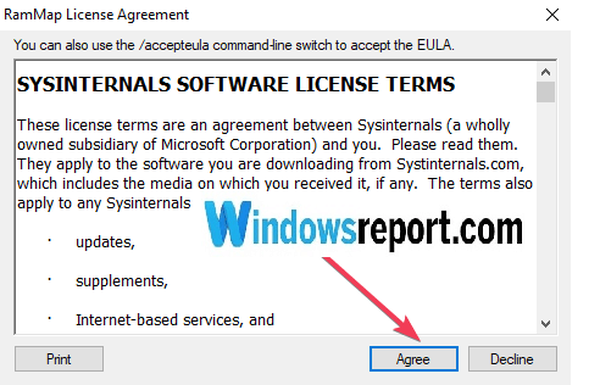
- Het RAMMap-paneel is nu geopend en u heeft een gedetailleerde grafische weergave van de RAM-gebruikstoestand.
- Klik op de Gebruik Counts tabblad en klik vervolgens op het Totale kolom. Daar kun je de Toegewezen bestand categorie, dat zijn de cachegeheugenbestanden, zowel actief als in standby.
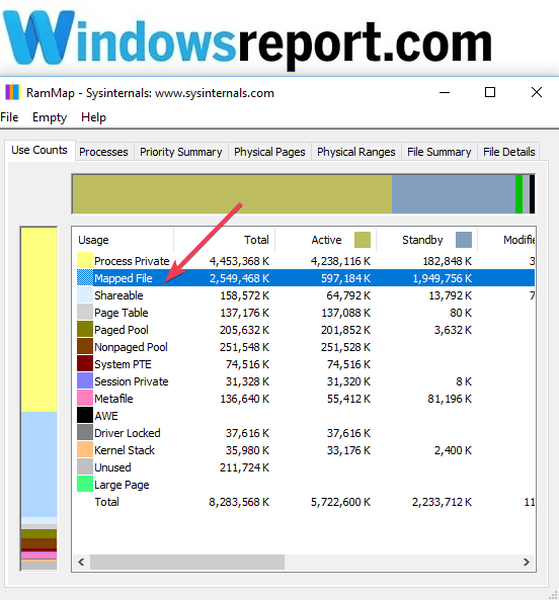
- Klik Leeg in de menubalk en selecteer Lege stand-bylijst om het standby-geheugen vrij te maken.
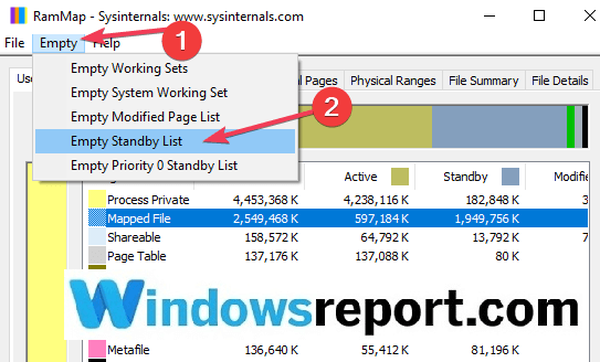
- Klik het dossier en selecteer Vernieuwen om het paneel bij te werken om te zien hoe het programma het stand-bygeheugen heeft verminderd en het ongebruikte geheugen heeft verhoogd.
- GERELATEERD: Fix: LockAppHost.exe gebruikt veel geheugen in Windows 10
Oplossing 2: download EmptyStandbyList
- Download EmptyStandbyList en sla het op in een willekeurige map. Dit is eigenlijk een opdrachtregel die standby-lijsten leegmaakt.
- Klik met de rechtermuisknop, ga naar Eigenschappen en selecteer Als administrator uitvoeren onder compatibiliteit
- Open Taakplanner en maak een taak helemaal rechts
- Geef een naam aan het Algemeen Tab.
- Ga naar Beveiligingsopties en klik op Gebruiker of groep wijzigen
- Ga naar Geavanceerd, klik op Nu zoeken en kies Systeem, zodat het stil op de achtergrond wordt uitgevoerd
- Kies Uitvoeren met de hoogste privileges en Verborgen
- Klik op het tabblad Triggers, ga naar Nieuw en klik op Op schema en Eenmalig
- Stel de taak elke 5 minuten in en kies de duur voor onbepaalde tijd
- Ga naar het tabblad Actie
- Start een programma en klik op het bestand EmptyStandbyList.exe. Op deze manier wordt uw Standby-geheugen elke 5 minuten gewist totdat u de instellingen weer wijzigt.
Hoewel RAM MAP en EmptyStandbyList effectieve tools zijn, is het raadzaam om naar de echte oorzaak van het probleem te zoeken om die specifieke software bij te werken. Het probleem kan worden veroorzaakt door bepaalde software of malware die, indien gedetecteerd, kan worden uitgesloten van de routinescans.
Probleem opgelost
De Standby Memory-bug in Windows 10 kan vervelende problemen veroorzaken en uw computer vertragen. Niettemin kunnen RAM MAP en EmptyStandbyList het probleem effectief oplossen.
Over geheugenproblemen gesproken, als het probleem zich blijft voordoen, kunt u ook de onderstaande gidsen voor probleemoplossing gebruiken:
- Windows 10 virtueel geheugen te laag [repareren]
- OPGELOST: Waarom kopieert mijn computer bestanden zo traag??
- Hoe geheugenlekken in Windows 10 op te lossen
Gebruik de onderstaande opmerkingen om ons te laten weten of het u is gelukt om dit probleem op te lossen na gebruik van deze handleiding.
Heeft deze pagina je geholpen? Ja nee Bedankt dat je het ons hebt laten weten! Ook kun je ons helpen door een review achter te laten op MyWOT of Trustpillot. Haal het meeste uit uw technologie met onze dagelijkse tips Vertel ons waarom! Niet genoeg details Moeilijk te begrijpen Andere Verzenden- windows 10 fix
 Friendoffriends
Friendoffriends



